メールアプリのその他の使い方を確認したいときは、次のQ&Aをご覧ください。
Q&Aナンバー【5410-8346】更新日:2022年3月2日
このページをブックマークする(ログイン中のみ利用可)
[メールアプリ] メールアカウントを切り替える方法を教えてください。
| 対象機種 | すべて |
|---|---|
| 対象OS |
|
 質問
質問
メールアプリで、メールアカウントを切り替える方法を教えてください。
 回答
回答
ご案内
メールアプリでメールアカウントを切り替える手順は次のとおりです。

お使いの環境によっては、表示される画面が異なります。
- メールアプリを起動します。
お使いのOSによって、操作が異なります。- Windows 11
 「スタート」ボタン→右上の「すべてのアプリ」→「メール」の順にクリックします。
「スタート」ボタン→右上の「すべてのアプリ」→「メール」の順にクリックします。 - Windows 10
 「スタート」ボタン→「メール」タイルの順にクリックします。アドバイス
「スタート」ボタン→「メール」タイルの順にクリックします。アドバイススタート画面に「メール」タイルがない場合は、すべてのアプリの一覧から「メール」をクリックします。
- Windows 11
- メールが起動します。
切り替えたいメールアカウントをクリックします。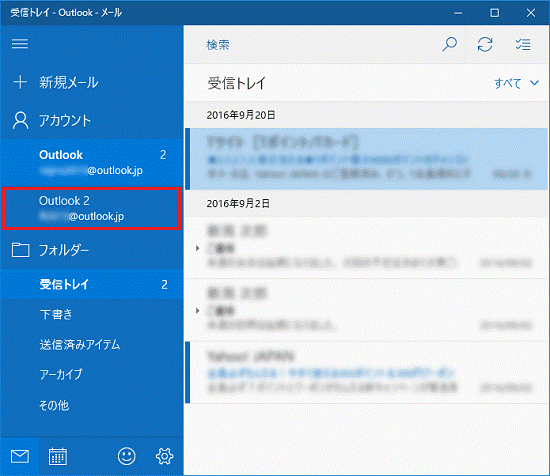 アドバイス
アドバイスアカウント1つしか表示されない場合は、メールアプリに別のアカウントが設定されていない状態です。
- 目的のアカウントに切り替わったことを確認します。
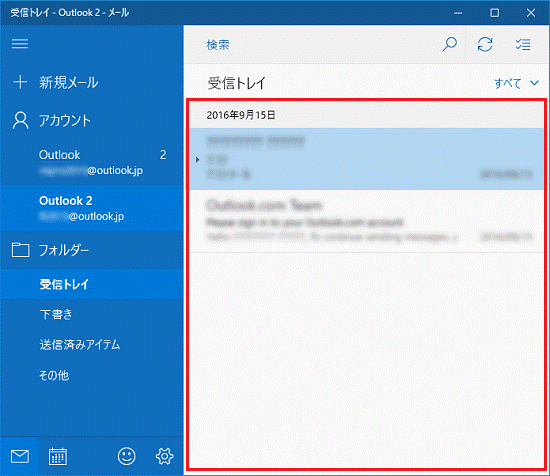

 メールアプリの使い方を教えてください。
メールアプリの使い方を教えてください。

